Apple Mail ponekad može zapeti pri premještanju vaših poruka. Čini se da se aplikacija ne sinkronizira i ne može dovršiti radnju. Ono što je još neugodnije je da zatvaranje aplikacije Mail ili ponovno pokretanje Maca ne rješava problem. Ako imate isti problem i tražite rješenje, slijedite rješenja za rješavanje problema u nastavku.
Sadržaj
- Što uzrokuje da se Apple Mail zaglavi na porukama koje se kreću?
-
Kako popraviti Apple Mail koji se ne pomiče
- Izbrišite ciljnu mapu iz iClouda
- Izbrišite indeksne datoteke omotnice iz podataka pošte
- Pokrenite u sigurnom načinu rada
- Resetirajte NVRAM
- Zaključak
- Vezane objave:
Što uzrokuje da se Apple Mail zaglavi na porukama koje se kreću?
Ovaj problem često uzrokuje problematična e-pošta koja ometa vaš sustav i blokira aplikaciju Mail da dovrši proces indeksiranja e-pošte. Točnije, aplikacija ne uspijeva prenijeti određene e-poruke natrag na iCloud. To se često događa kada premještate veliki broj e-poruka odjednom.
Ono što se događa jest da vaš Mac kopira mapu lokalno, ali ne uspijeva prenijeti ažuriranje na iCloud. Osim toga, iCloud ne šalje nikakvu potvrdu vašoj aplikaciji Mail. I tako, Mail App na kraju zauvijek čeka na iCloudovu potvrdu da dovrši proces premještanja e-pošte. Naravno, potvrda se nikada ne vraća jer iCloud uopće nije primio informacije o ažuriranju e-pošte.
Kako popraviti Apple Mail koji se ne pomiče
Izbrišite ciljnu mapu iz iClouda
Brojni korisnici riješili su ovaj problem brisanjem ciljne mape iz iCloud na webu, umjesto da to učinite u Mailu. Na taj način iCloud obavještava aplikaciju Mail o uklanjanju mape. Kao rezultat toga, Apple Mail zaključuje da neće moći premjestiti e-poštu i umjesto toga prikazuje drugu poruku o pogrešci. Nova pogreška zamjenjuje proces Moving Messages i otključava cijelu situaciju.
Nakon ovog koraka možete ukloniti sve poruke e-pošte koje se ne pojavljuju u iCloudu. Pokušajte premjestiti manji skup e-poruka i provjerite radi li to. Nemojte zaboraviti napraviti sigurnosnu kopiju svojih podataka i poštanskih sandučića prije premještanja dodatnih e-poruka u slučaju da nešto krene po zlu.
⇒ Napomena: Neki su korisnici riješili ovaj problem preimenovanjem ciljne mape s web sučelja iClouda. Koristite obje metode (preimenovanje i brisanje mape) i provjerite koji vam odgovara.
Izbrišite indeksne datoteke omotnice iz podataka pošte
Obnova baze podataka Apple Mail-a mogla bi biti rješenje koje ste tražili.
- Potpuno zatvorite aplikaciju Mail i pokrenite Finder.
- Klikni na Ići izbornika i držite tipku Opcija ključ za izradu ~Knjižnica opcija vidljiva na ekranu.
- Zatim otvorite mapu Mail i odaberite verziju V8 (ili stariju ako koristite stariju verziju OS-a).
- Zatim otvorite Mapa Mail Datai izbrišite sve filtere koji počinju s Indeks omotnice.
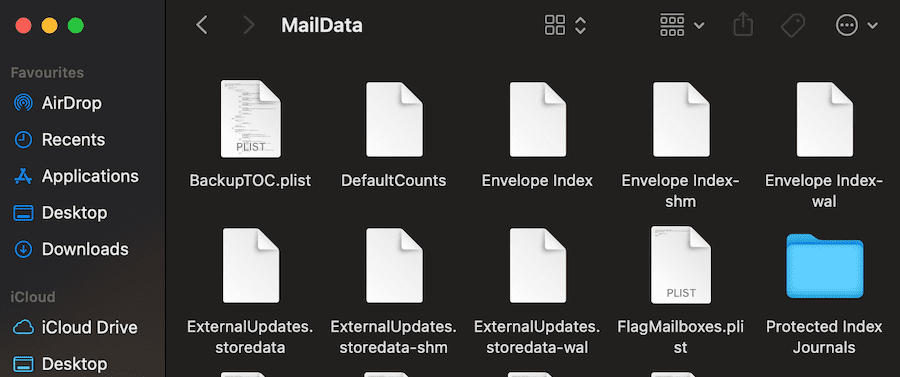
- Izbrišite i aplikaciju Mail iz biblioteke. Ići ~/Knjižnica/Spremljeno stanje aplikacije/ i ukloniti com.apple.mail.
- Ponovo pokrenite aplikaciju Mail. Pričekajte dok aplikacija ne završi uvoz vaših poruka.
Pokrenite u sigurnom načinu rada
Dizanje u Safe Mode još je jedno rješenje koje može riješiti ovaj problem s aplikacijom Mail.
Koraci za pokretanje u sigurnom načinu rada na Intelovim CPU Mac računalima
- Ponovo pokrenite svoj Mac.
- Držite Shift tipku odmah nakon ponovnog pokretanja uređaja. Morate ga pritisnuti kada se vaš Mac još uvijek pokreće.
- Pričekajte dok se na ekranu ne pojavi prozor za prijavu. Otpustite tipku Shift.
- Unesite svoje vjerodajnice za prijavu. The Sigurno podizanje obavijest bi trebala biti vidljiva u gornjem desnom kutu.
Koraci za pokretanje u sigurnom načinu rada na Apple silikonskim Mac računalima
- Ponovno pokrenite računalo.
- Držite pritisnutu tipku za napajanje 10 sekundi. Učinite to dok se vaš Mac ponovno pokreće.
- Otpustite Vlast kada na zaslonu vidite opcije pokretanja.
- Zatim odaberite disk za pokretanje, pritisnite Shifti odaberite Nastavite u sigurnom načinu rada.
- Prijavite se i provjerite je li problem s poštom nestao u sigurnom načinu rada.
Resetirajte NVRAM
- Isključite računalo.
- Pokrenite Mac, a zatim držite pritisnutu tipku Opcija, naredba, P i R tipke. Učinite to dok se vaš uređaj pokreće.
- Otpustite tipke nakon što vaš Mac reproducira drugi zvuk pri pokretanju.
- Ako imate Apple T2 Security Chip Mac, otpustite tipke nakon što se Apple logo pojavi i nestane po drugi put.
Zaključak
Kako biste spriječili da se Apple Mail ponovno zaglavi na porukama koje se kreću, premjestite ograničen broj e-poruka odjednom. Na primjer, odaberite 10 e-poruka, premjestite ih, a zatim odaberite drugu grupu od još 10 e-poruka i tako dalje. Izbjegavajte premještanje više od 25 e-poruka odjednom.
Ako Apple Mail zapne pri premještanju poruka, brisanje ciljne mape iz iClouda i ponovna izgradnja baze podataka Mail-a trebali bi riješiti problem. Jeste li uspjeli riješiti ovaj problem? Imate li dodatne savjete i trikove koje možete podijeliti s nama? Pritisnite komentare ispod.